Il tema di Materia GTK ha generato parecchitemi spin-off che cercano di migliorarlo. Uno dei migliori temi basati su Materia per Linux è il tema Canta GTK: un tema di design piatto e materiale che ha un grande supporto per quasi tutti gli ambienti desktop GTK. Meglio ancora, arriva anche con il suo tema icona!
Installa il tema Canta GTK
L'installazione del tema Canta GTK inizia daottenere le ultime dipendenze installate. Questi file delle dipendenze sono essenziali perché senza di essi il tema verrà visualizzato in modo errato. Potrebbe anche non riuscire a installarsi del tutto. In questo tutorial, tratteremo i file necessari per utilizzare questo tema su tutte le principali distribuzioni Linux. Tuttavia, se stai usando una distribuzione Linux meno conosciuta, dovrai fare la ricerca da solo.
Coloro che usano una distribuzione meno conosciuta dovranno installare "murrine motore GTK", "git", ecc.
Nota: gli utenti Arch Linux possono saltare questo processo a favore di un pacchetto AUR automatico per Canta.
Ubuntu
sudo apt install gtk2-engines-murrine gtk2-engines-pixbuf
Debian
sudo apt-get install gtk2-engines-murrine gtk2-engines-pixbuf
Arch Linux
pacman -S gtk-engine-murrine gtk-engines
Fedora
sudo dnf install gtk-murrine-engine gtk2-engines
OpenSUSE
sudo zypper install gtk-murrine-engine gtk2-engines
Con tutte le dipendenze giuste installate, Cantadovrebbe rendere correttamente tutti gli oggetti visivi. Ora è il momento di prendere l'ultimo codice sorgente dal repository Github dello sviluppatore. Per ottenere il codice, apri un terminale e usa il clone git comando per scaricarlo immediatamente in una cartella sul tuo PC Linux.

git clone https://github.com/vinceliuice/Canta-theme.git
Usando il CD comando, sposta il terminale dalla cartella principale alla nuova clonata Canta-tema directory. Quindi, esegui il ls comando per rivelare tutti i file all'interno della cartella.
cd Canta-theme ls
Installare il tema Canta è semplice come eseguire uno script. Corri il install.sh file, e presto tutto sarà attivo e funzionante!
./install.sh
Eseguendo il install.sh script come utente normale, Canta dovrebbe installaredirettamente nella directory dell'utente. Seguire questa strada significa che dovrai reinstallare il tema per ogni utente che desidera accedervi. In alternativa, è possibile installare il tema in modo che ogni utente sul PC abbia accesso.
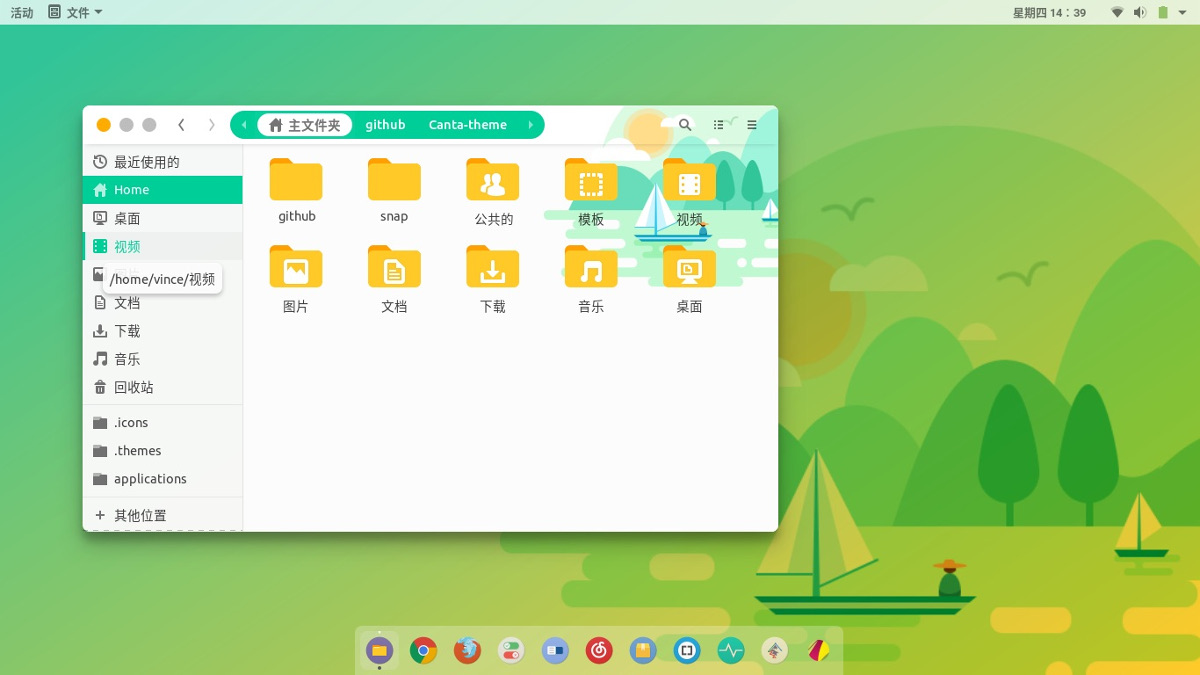
sudo ./install.sh
Nota che se ./ non funziona, ci sono altri modi per eseguire lo script.
sudo sh install.sh sudo bash install.sh
Installazione del tema dell'icona Canta
L'installazione del tema Canta GTK porterà nuove novitàvita al tuo desktop Linux, specialmente se ami il linguaggio del design dei materiali. Tuttavia, anche se Canta è installato, potrebbe essere necessario migliorare il desktop Linux. Per risolvere questo problema, considera l'utilizzo del tema dell'icona Canta. Questo tema icona è considerato come un'app associata al tema GTK con lo stesso nome. Per avviare il processo di installazione, aprire una finestra del terminale ed eseguire le seguenti operazioni.
Prima di poter installare il tema dell'icona Canta, lo faremoservono le icone del Cerchio Numix. Numix Circle è obbligatorio, poiché le icone Canta le usano come fallback (una sostituzione se Canta non ha un'icona per un programma specifico).
Usando il clone git comando, prendi Numix Circle da Internet.
cd /usr/share/icons/ sudo -s git clone https://github.com/numixproject/numix-icon-theme-circle.git.
L'installazione di Numix Circle direttamente tramite Git Clone è molto più intelligente del download di una zip, dell'estrazione e dello spostamento dei file. Tutto va esattamente dove deve essere e si attiva all'istante.
Numix Circle ha terminato l'installazione sul tuo PC Linux. Usa il CD comando per passare alla directory dei file Canta.
cd ~/Canta-theme/src
Dentro il src cartella, utilizzare la CD comando per spostarsi in icone sottocartella.
icone cd
Il tema Canta GTK viene fornito con tutto ill'utente deve usarlo, incluso il tema dell'icona opzionale. Tuttavia, il tema dell'icona non si installa con il tema principale. Invece, l'utente deve farlo manualmente. Fortunatamente, l'installazione del tema dell'icona Canta è molto simile al tema GTK.
Come per il tema GTK, esegui lo script di installazione dell'icona come utente normale per rendere l'icona disponibile solo per selezionare gli utenti o come root per l'intero sistema.
./installer.sh
o
sudo ./installer.sh
Attivazione di Canta
Sia il tema Canta GTK che il tema icona sonoinstallato, quindi ora è il momento di abilitarlo sul desktop Linux. Quindi, come si fa? Bene, a seconda dell'ambiente desktop che usi, sarà diverso. Poiché Canta è un tema GTK, avrai problemi ad attivarlo completamente su ambienti desktop Linux come KDE Plasma o LXQt. Tuttavia, se usi Gnome, Mate, XFCE, ecc., Il tema funzionerà alla grande!
Per abilitare Canta, fare riferimento a una delle guide di seguito. Entrano nei minimi dettagli sulla personalizzazione degli ambienti desktop Linux (inclusa l'applicazione di nuove icone e temi GTK).
- Cannella
- Gnome Shell
- LXDE
- Compagno
- Budgie
- XFCE4











Commenti